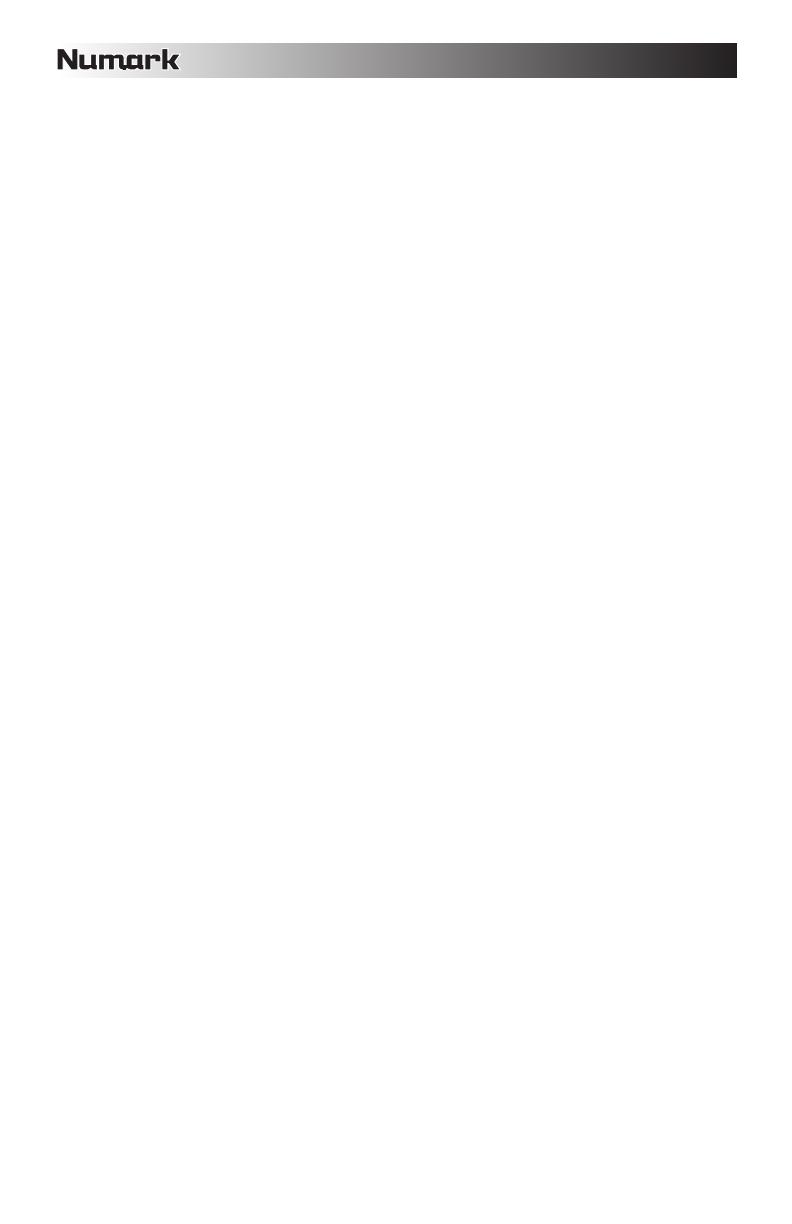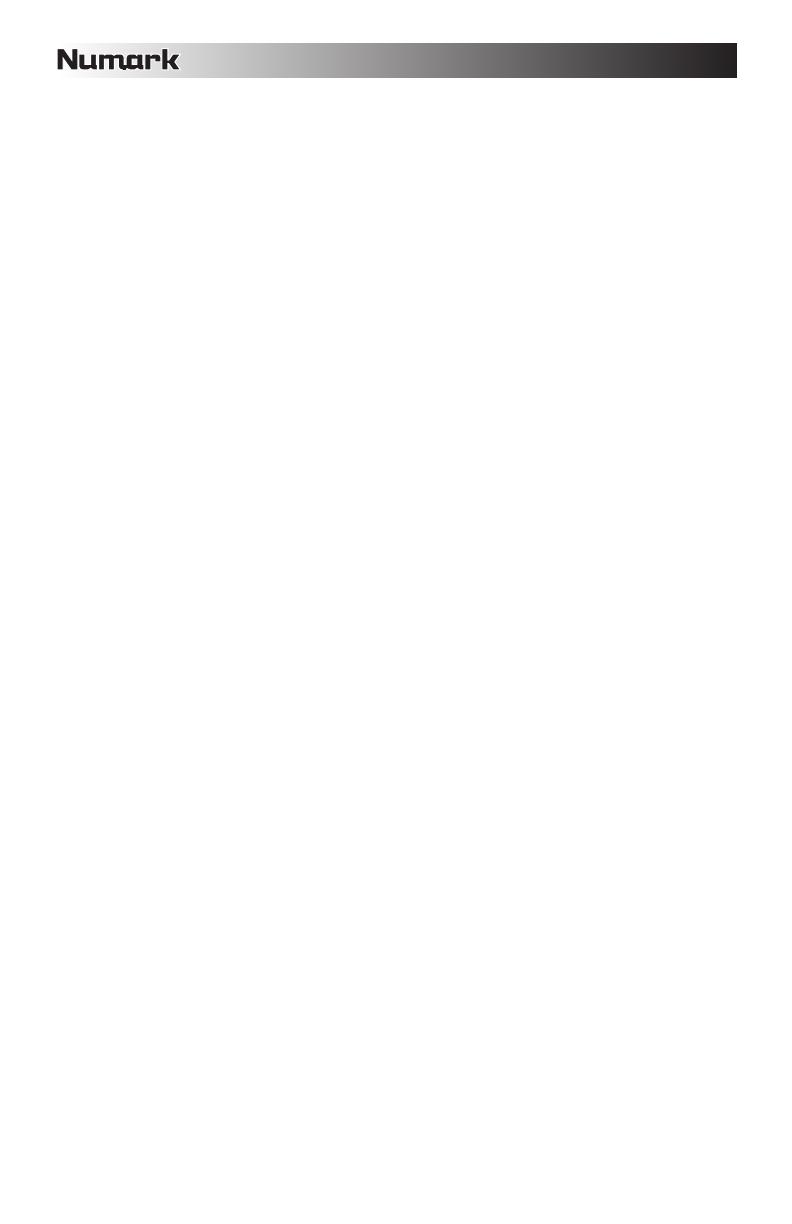
8
14. Rueda de avance por pasos: Estas ruedas tienen distintas funciones que dependen del modo en que se
encuentran:
• Modo de mezcla de cue: Pulse el botón Cue Mix (Mezcla de cue) para entrar a este modo. Las ruedas
de avance por pasos ajustan la combinación de la salida para auriculares entre la mezcla principal y el
canal de cue (las bandejas con el botón PFL encendido). Gire una rueda de avance por pasos en
sentido horario para oír más de la mezcla principal o en sentido horario para oír más del canal de cue.
• Modo de navegador: Con el botón FX apagado, pulse el botón Browse (Navegador) para entrar a este
modo. Las ruedas de avance por pasos recorren su biblioteca musical. Gire la rueda de avance por
pasos de la bandeja 1 para recorrer sus carpetas o la rueda de avance por pasos de la bandeja 2 para
recorrer sus pistas.
• Modo de fader de pitch: Con el botón FX apagado, pulse el botón Pitch para entrar a este modo. Gire
las ruedas de avance por pasos para fijar el ajuste del pitch (tono) de las pistas en sus bandejas
respectivas. Puede afinar este ajuste de tono pulsando y manteniendo pulsado el botón Shift y el botón
Pitch y girando las ruedas de avance por pasos.
• Modo de inflexión de tono: Con el botón FX apagado, pulse el botón Pitch para entrar a este modo.
Gire las ruedas de avance por pasos para realizar temporalmente la inflexión de tono de las pistas de las
bandejas respectivas.
• Modo de rayado: Con el botón FX encendido, pulse el botón Browse para entrar a este modo. Gire las
ruedas de avance por pasos para "rayar" las pistas de las bandejas respectivas.
• Modo de búsqueda: Con el botón FX encendido, pulse el botón Pitch para entrar a este modo. Gire las
ruedas de avance por pasos para recorrer rápidamente las pistas de las bandejas respectivas.
15. Fader del canal: Ajusta el volumen de la bandeja.
16. Crossfader: Ajusta la combinación entre las bandejas que se oye por la salida maestra.
17. Reproducir / Pausa: Pulse este botón para reproducir o poner en pausa la pista. Mientras mantiene pulsado
el botón Shift, pulse este botón para hacer que la pista "tartamudee", haciendo que se reproduzca
inmediatamente desde el último punto de entrada de loop, punto de cue rápido o punto donde se puso la pista
en pausa.
18. Cue: Si no se fijó ningún punto de Hot Cue (Cue rápido), pulse este botón para volver al comienzo de la pista y
póngala en pausa. Cuando se ha fijado un punto de cue rápido, pulse y mantenga pulsado este botón para
reproducir la pista desde el último punto de cue rápido disparado. Mientras mantiene pulsado el botón Cue,
puede ya sea (A) pulsar y mantener pulsado el botón de reproducir y soltar ambos botones para continuar la
reproducción o (B) soltar el botón Cue para volver al último punto de cue rápido disparado y ponerlo en pausa.
19. Sincronismo / Bloqueo de tonalidad: Con una pista cargada en la bandeja, pulse este botón SYNC para
activar el sincronismo, que hace coincidir automáticamente el tempo/velocidad de la pista con la de la pista de
la otra bandeja. Mantenga pulsado este botón 2 segundos para desactivar el sincronismo. Mientras mantiene
pulsado el botón Shift, pulse este botón para activar o activar el Keylock (Bloqueo de tonalidad) que bloquea el
pitch de la pista actual (su tonalidad), incluso si usted ajusta su tempo/velocidad.
20. Cue rápido: Estos botones fijan o disparan los puntos de cue rápido, que son similares a los puntos de cue
normales, excepto en que cada vez que pulsa un botón de cue rápido, la pista salta instantáneamente al punto
definido y comienza la reproducción. Para asignar un punto de cue rápido, pulse un botón de cue rápido que
esté apagado donde lo desea asignar —el botón se encenderá. Para eliminar un punto de cue rápido, pulse el
botón de cue rápido correspondiente mientras mantiene pulsado el botón Shift.
21. Entrada del loop / 1/2X: Cuando no está en un loop activo, pulse este botón para fijar el punto de entrada del
loop. Cuando está dentro de un loop activo, pulse este botón para hacer "tartamudear" el loop, haciendo que
se reproduzca inmediatamente desde el punto de entrada del loop. Pulse este botón mientras mantiene
pulsado el botón Shift para reducir su longitud a la mitad.
22. Salida del loop / 2X:
Cuando no está en un loop activo y si existe ya un punto de entrada del loop, pulse este
botón para fijar el punto de salida del loop y activar dicho loop. Cuando está dentro de un loop activo, pulse
este botón para desactivarlo. Pulse este botón mientras mantiene pulsado el botón Shift para duplicar su
longitud.
23. Repetición de loop / Loop inteligente: Cuando no está en un loop activo y si ya existe un loop en la pista,
pulse este botón para reactivar el loop. Cuando está dentro de un loop activo, pulse este botón para
desactivarlo. Pulse este botón mientras mantiene pulsado el botón Shift para activar o desactivar los loops
Smart (Inteligentes), que alinean el beat de un loop existente (o futuro).
24. Muestra 1, 4 / Efecto – : Pulse este botón para reproducir la muestra correspondiente. Con el botón FX
iluminado, pulse este botón para seleccionar el efecto anterior de esa bandeja.
25. Muestra 2, 5 / Efecto + : Pulse este botón para reproducir la muestra correspondiente. Con el botón FX
iluminado, pulse este botón para seleccionar el efecto siguiente de esa bandeja.
26. Muestra 3, 6 / Efecto activado: Pulse este botón para reproducir la muestra correspondiente. Con el botón
FX iluminado, pulse este botón para activar o desactivar el efecto seleccionado en ese momento en esa
bandeja.
27. Agudos / Efecto 1: Gire esta perilla para ajustar las frecuencias altas de la bandeja. Con el botón FX
iluminado, gire esta perilla para ajustar el primer parámetro del efecto seleccionado (si está disponible).
28. Graves / Efecto 1: Gire esta perilla para ajustar las frecuencias bajas de la bandeja. Con el botón FX
iluminado, gire esta perilla para ajustar el segundo parámetro del efecto seleccionado (si está disponible).